Если вы используете делите систему Ubuntu с другими пользователями, вы можете быть обеспокоены конфиденциальностью определенных файлов и папок, находящихся в вашей системе. Один из способов сделать ваши файлы/папки приватными - сделать их «скрытыми». По умолчанию скрытый контент не отображается в вашем файловом менеджере или терминале (командной строке). Хитрость в том, чтобы добавить точку в начале имени файла. Все такие файлы считаются скрытыми в Ubuntu и не отображаются в стандартном представлении. В этой статье мы расскажем, как сделать файл скрытым как с помощью командной строки, так и с помощью графического интерфейса Ubuntu.
Скрытие файла/папки в командной строке
Откройте приложение Terminal с помощью поиска в панели запуска приложений или с помощью сочетания клавиш Ctrl + Alt + T.
Здесь, в качестве примера, я буду скрывать файл с именем «PrivateFile». Когда я вывожу содержимое моей домашней папки, я могу видеть упомянутый файл следующим образом:
Чтобы сделать файл скрытым, необходимо добавить точку «.» перед его именем. Мы будем использовать команду Ubuntu mv для переименования файла, используя следующий синтаксис:
$ mv [filename] [.filename]
Например, я добавлю точку в мой файл с именем PrivateFile следующим образом:
$ mv PrivateFile .PrivateFile
Теперь мой PrivateFile действительно приватный. Если я снова выведу содержимое моей домашней папки с помощью команды ls, как показано выше, я не увижу скрытый файл в списке.
Совет: Если вы хотите вывести все файлы папки, включая скрытые, вы можете использовать флаг -al с командой ls следующим образом:
$ ls -al
Скрытие файла/папки с использованием графического интерфейса Ubuntu
Откройте файловый менеджер (Nautilus для Ubuntu 18.04). По умолчанию Ubuntu не отображает скрытые файлы и папки, которые начинаются с точки. Чтобы скрыть файл, кликните его правой кнопкой мыши и выберите в меню пункт «Rename». Затем добавьте точку к ее имени и нажмите кнопку «Rename».
Ubuntu теперь будет рассматривать этот файл как скрытый и не будет отображать его в стандартном представлении.
Совет: Есть два способа просмотра скрытых файлов и папок в файловом менеджере Ubuntu:
Простейший способ просмотреть скрытый контент - использовать комбинацию клавиш Ctrl + H, когда ваш файловый менеджер открыт.
Другой способ отображения скрытых файлов и папок по умолчанию при каждом открытии файлового менеджера заключается в следующем:
Нажмите кнопку «Options», обозначенную тремя строками, в верхней панели файлового менеджера. В открывшемся меню установите флажок «Show Hidden Files».
Ваш файловый менеджер теперь и всегда будет отображать скрытое содержимое, доступное вам. Надеюсь, что этот небольшой трюк даст вам доступ к файлам и папкам, которые иногда могут понадобиться для просмотра и личных настроек в Ubuntu.
Оригинал: How to hide a File or Folder in Ubuntu
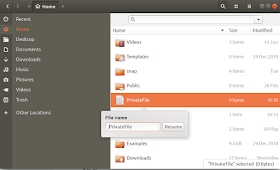

Комментариев нет:
Отправить комментарий